3 cách để ghi lại trò chơi WoW – Tiết kiệm bộ nhớ trong Land of Orcs
Ở Land of Orc, nhiều người muốn ghi lại lối chơi của World of Warcraft như cướp bóc, đi vào ngục tối và nhiều hoạt động trong trò chơi. Và hơn thế nữa, cũng có rất nhiều người muốn trở thành người phát trực tuyến trò chơi WoW hoặc Người dùng YouTube. Họ cũng cần ghi lại trò chơi để tạo video. May mắn thay, bài viết này sẽ cung cấp cho bạn ba phương pháp để hướng dẫn bạn cách ghi lại lối chơi WoW tốt nhất.
Danh sách Hướng dẫn
Phần 1: Sử dụng AnyRec để ghi chất lượng và chơi trò chơi WoW dài Phần 2: Lưu giữ những khoảnh khắc trong trò chơi ngắn với Xbox và QuickTime Phần 3: Những câu hỏi thường gặp về cách chơi World of WarcraftPhần 1: Sử dụng AnyRec để ghi chất lượng và chơi trò chơi WoW dài
Nếu bạn muốn ghi lại lối chơi WoW, phần mềm chuyên nghiệp sẽ tốt hơn máy ghi âm tích hợp. Và để có trải nghiệm ghi âm và chất lượng tốt hơn, bạn có thể sử dụng AnyRec Screen Recorder. Nếu bạn muốn ghi lại một trò chơi trên PC, điều quan trọng nhất là độ phân giải và liệu nó có bị lag hay không. Bạn có thể yên tâm rằng không có độ trễ trong quá trình quay và bạn có thể quay video lên tới 4K khi sử dụng AnyRec Screen Recorder.
Ngoài ra còn có hai tính năng quan trọng của trò chơi WoW. Nếu bạn muốn trở thành một người phát trực tiếp trò chơi, máy ghi âm này sẽ cung cấp cho bạn các tính năng ghi webcam và ghi âm. Bạn có thể ghi lại trò chơi và chính mình cùng một lúc. Và bạn có thể chọn ghi âm thanh bên ngoài nếu bạn muốn thực hiện một số tường thuật.

Ghi lại trò chơi WoW với khả năng tăng tốc phần cứng lên tới độ phân giải 4K.
Chụp webcam và màn hình trò chơi cùng một lúc.
Giúp bạn chơi game mượt mà không có bất kỳ độ trễ nào trong thời gian ghi.
Thêm đoạn âm thanh sau khi ghi âm hoặc ghi lời tường thuật trong khi ghi âm.
An toàn tải
An toàn tải
Dưới đây là các bước để sử dụng AnyRec Screen Recorder để ghi lại lối chơi World of Warcraft:
Bước 1.Để quay video trò chơi, bạn có thể khởi động trò chơi trên máy tính trước khi nhấp vào nút "Trình ghi trò chơi".

Bước 2.Chọn nguồn từ danh sách thả xuống từ nút "Chọn trò chơi". Và chọn cửa sổ trò chơi World of Warcraft của bạn.

Bước 3.Nhấp vào nút "Cài đặt" có biểu tượng bánh răng để chọn tốc độ khung hình, định dạng đầu ra và chất lượng video bạn muốn ghi. Sau đó, bạn có thể nhấp vào nút "OK" để lưu các thay đổi.
Bước 4.Bạn cũng có thể phủ video webcam lên cảnh trò chơi bằng cách bật tùy chọn "Webcam". Để ghi lại các hiệu ứng âm thanh, âm nhạc và lời thoại trong trò chơi, bạn cần bật tùy chọn "Âm thanh hệ thống" và tùy chọn "Micrô". Vì vậy, bạn có thể ghi lại đồng thời video và âm thanh của trò chơi World of Warcraft.

Bước 5.Nhấp vào nút "REC" để bắt đầu ghi lại lối chơi WoW trước khi chơi. Nó sẽ bắt đầu sau khi đếm ngược 3 giây.

Bước 6.Khi quay video trò chơi, bạn có thể nhấp vào nút "Dừng" để lưu bản ghi. Sau đó, bạn có thể xem trước và chỉnh sửa video trò chơi đã ghi trước khi nhấp vào nút "Lưu".

Phần 2: Lưu giữ những khoảnh khắc trong trò chơi ngắn với Xbox và QuickTime
Đôi khi, nếu muốn quay một đoạn clip ngắn trong World of Warcraft, bạn có thể sử dụng trình ghi âm tích hợp sẵn trên Windows và Mac. Khác với lối chơi WoW dài dòng, đoạn clip ngắn có thể lưu giữ những khoảnh khắc đẹp trong game tiện lợi hơn. Bạn không cần phải chuẩn bị phần mềm của bên thứ ba, thay vào đó hãy nhấn một số phím để bắt đầu ghi lại khoảnh khắc một cách nhanh chóng. Nhưng hệ thống Mac phải có M1 để chạy WoW.
1. Windows – Ghi lại World of Warcraft với Game Bar
Nếu bạn là người dùng Windows 10 và muốn biết cách ghi lại trò chơi WoW ngắn, bạn có thể sử dụng Đầu ghi hình thanh trò chơi Xbox, là một trình ghi tích hợp để ghi lại các trò chơi trên máy tính của bạn và không yêu cầu tải xuống hoặc cài đặt. Bạn không thể chỉ sử dụng điều này để ghi lại trò chơi Xbox mà cả các chương trình khác trong Windows.
Bước 1.Khởi chạy WOW trên PC của bạn và giữ "Windows" và "G" trên bàn phím. Nhấp vào nút Có, "đây là trò chơi" trên cửa sổ bật lên.
Bước 2.Bắt đầu ghi lại quá trình chơi World of Warcraft bằng cách nhấn phím tắt "Windows + Alt + R". Ngoài ra, bạn có thể nhấp trực tiếp vào nút "Bắt đầu" để bắt đầu ghi.
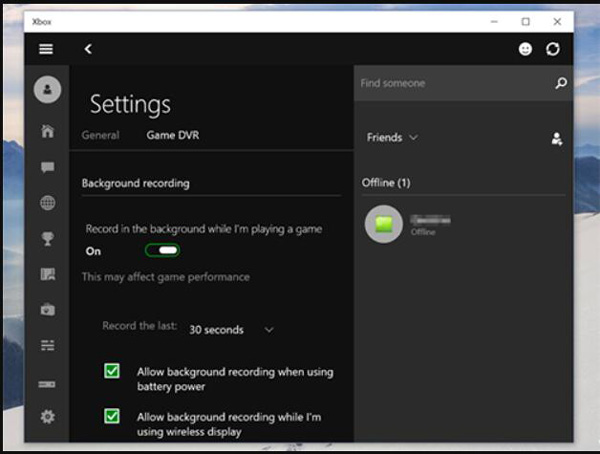
2. Mac – Quay video chơi trò chơi WoW bằng QuickTime
Nếu máy tính của bạn là Mac, bạn phải cài đặt QuickTime, có thể xuất video với chất lượng cao mà không bị giới hạn thời gian ghi. Nó là một trình phát đa phương tiện cũng như một máy ghi âm. Bạn có thể sử dụng nó để ghi lại lối chơi World of Warcraft. Bạn nên lưu ý rằng QuickTime sẽ lấy âm thanh từ hệ thống và micrô của bạn cùng một lúc. Nói cách khác, bạn không được phép ghi lại âm thanh và màn hình tương ứng.
Bước 1.Khởi chạy QuickTime và nhấp vào nút "Ghi màn hình mới". Sau đó, bạn sẽ thấy một công cụ ghi âm.
Bước 2.Tải World of Warcraft trên máy tính Mac của bạn. Quay lại màn hình Ghi màn hình và nhấp vào nút "Ghi" để ghi lại quá trình chơi trò chơi.
Bước 3.Nhấp vào nút "Dừng". Sau đó nhấp vào nút "Lưu" để lưu bản ghi của bạn vào MOV, MP4, và hơn thế nữa.
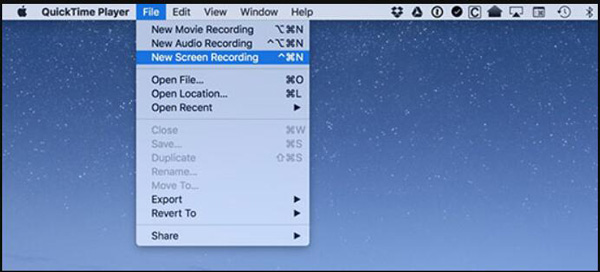
Phần 3: Những câu hỏi thường gặp về cách chơi World of Warcraft
-
FPS có ý nghĩa gì trong chơi game?
FPS là viết tắt của khung hình trên giây và được sử dụng để mô tả mức độ mượt mà của video hoặc trò chơi video. Với giá trị FPS cao hơn, bạn có thể chơi trò chơi của mình một cách mượt mà. AnyRec Screen Recorder cho phép người dùng ghi lại quá trình chơi trò chơi của họ lên đến 60 FPS bằng các công nghệ tăng tốc phần cứng.
-
Làm cách nào tôi có thể ghi lại lối chơi WoW như người dùng YouTube?
Trước tiên, bạn nên sử dụng hiệu suất cao Máy ghi âm trò chơi HD ghi lại lối chơi của bạn với chất lượng cao. Bạn cũng có thể sử dụng thêm khuôn mặt và lời tường thuật của mình bằng phần mềm này. Vì vậy, bạn có thể ghi lại trò chơi trên AnyRec Screen Recorder có thể thực hiện những việc trên và tải chúng trực tiếp lên YouTube.
-
Thế giới Warcraft có miễn phí không?
World of Warcraft có Phiên bản dành cho Người mới bắt đầu mà bạn có thể thử chơi miễn phí cho đến cấp 20. Vì vậy, nếu bạn muốn ghi lại quá trình chơi WoW sau cấp 20, bạn phải trả tiền và mua một gói đăng ký.
Phần kết luận
Vì vậy, bạn hẳn đã học cách lưu giữ những kỷ niệm đẹp về Vùng đất của loài Orc. Bạn có thể chọn cách bạn muốn để ghi lại lối chơi WoW. Nhưng nếu bạn muốn làm video chất lượng thì nên chọn AnyRec Screen Recorder. Phần mềm này có thể giúp bạn quay một video dài và cung cấp cho bạn nhiều công cụ chỉnh sửa để làm cho video của bạn trở nên hoàn hảo!
An toàn tải
An toàn tải
